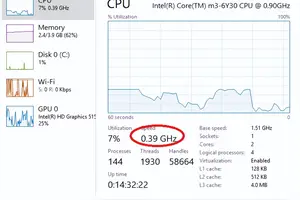1.笔记本win10,怎么设置游戏全屏
Win10 玩游戏不能全屏(周围有黑条)的解决方法!
1、打开“注册表编辑器”两种方法。法一 开始-在“搜索程序和文件”那里输入“regedit”回车;法二 按Win+R键,弹出经典的“运行”对话框,输入“regedit”回车。
2、“注册表编辑器”窗口被分为左右两格。在左边大格中像“资源管理器”那样依次展开项如下计算机\HKEY_LOCAL_MACHINE\SYSTEM\CurrentControlSet\Control\GraphicsDrivers\Configuration\(助记:计算机\本地机器\系统\当前的控制设定\控制\显卡驱动\配置)
3、在“Configuration”下面可能有一个项,也可能有多个项,为一招中的,全部项都改一遍吧,每个项的修改方法相同。每个这样的项下面都有子项“00\00\”,展开到此,在右边大格中可以发现有一项叫“Scaling”(意思是“缩放比例”),双击它就可以修改它的值了,改成“3”确定即可!——至此设置结束!为防止系统自动改回,请注销或重启计算机!
2.win10系统游戏怎么设置全屏
方法1:通过“显卡控制器”来设置cf窗口分辨率,以实现cf全屏操作。
此方法重要针对笔记本电脑。
右击桌面,从弹出的右键菜单中选择“图形属性”项进入。
从打开的“显卡控制面板”界面中,点击“显示器”按钮进入,切换到“一般设置”选项卡,将“分辨率“设置为”1024x768“,勾选”缩放全屏”项,设置“选择配置式”为“cf”,点击“保存配置式”按钮。
接下来返回“显卡控制面板”主界面,点击“配置式”按钮进入,在此界面中设置“配置式”为“cf”,将“选择触发器”设置为“应用程序”,同时在“设置”栏目中勾选如图所示的部分,点击右侧的“浏览”按钮。
从打开的“打开”对话框中,定位到cf安装目录,找到并选中“crossfire”文件,点击“打开”按钮。
待添加cf客户端进程完成后,点击“应用”和“保存”按钮即可。最后就可以尝试运行cf程序,此时就会发现cf客户端以全屏方式运行。
转载请注明出处windows之家 » win10老游戏设置窗口
 windows之家
windows之家